创建参与和编辑主题
主题使用你的贡献来提高主题的质量。
提供反馈有助于确保主题页和卡片中向组织成员显示的信息很有用。 你对知识渊博的主题提供的反馈越多,向组织成员显示的信息就越准确。
可通过以下几种方式为主题做出贡献:
创建新主题
如果未通过索引发现某个主题,或者 AI 技术未找到足够的证据来将其建立为主题,请创建新主题。
重要: 若要编辑主题,必须具有知识管理员的权限。
可以从主题中心主页创建新主题:
-
在“主题中心”中,在顶部菜单栏中选择“ + 新建”,然后从下拉列表中选择“ 主题页面 ”。
-
选择主题页面的语言。 然后选择“创建主题”。
-
在 “备用名称” 字段中,键入可能引用原始主题的任何其他名称。
-
在 “简短说明 ”字段中,添加几个描述主题的句子。
-
在“类型”字段中,选择主题的类型。 常见主题类型的示例包括 Project、Team 和 Organization。
-
在“已确认的人员”部分中,可以添加人员,以显示他们与主题有联系。
-
在“固定的文件和页面”下,选择“ 添加 ”以附加与主题关联的文件。
-
在“固定的网站”下,选择“添加”以添加与主题关联的 SharePoint 网站。
-
“相关主题”部分显示主题之间存在的连接。 选择 + 符号以添加相关主题。
在 “选取主题” 字段中,键入相关主题的名称。 如果主题已存在,则它将显示在下拉菜单中。 如果没有,则需要创建新主题。 -
添加简短说明以帮助其他人了解这两个主题的连接方式。
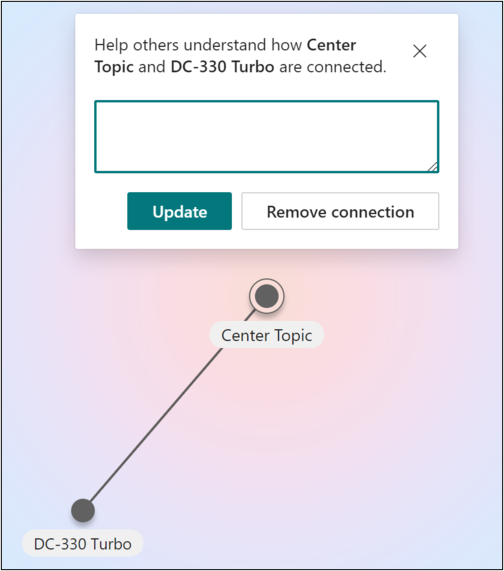
-
选择“ 更新”。
如果决定要删除相关主题,请单击该行并选择“ 删除连接”。 -
选择“ 发布 ”以保存更改。
可以通过转到主题中心的“页面 ”选项卡来查找新主题。
还可以在主页的“ 已确认连接”下看到你创建的主题。
编辑主题
如果具有编辑权限,则可以编辑现有主题。 如果要更正现有主题页或向其添加其他信息,或者更新与主题和资源的连接,则可能需要执行此操作
重要: 若要编辑现有主题,需要知识管理员的权限。
首先从主题中心选择要编辑的主题
-
在主题页上,选择 “编辑”。 然后可以:
-
键入备用名称。
-
添加简短说明
-
在 “已确认的人员”下添加已连接到主题的人员。 将自己添加到你的专业知识领域的主题。
-
对于“ 建议的人员”下的用户,可以通过选择固定图标将其状态从 “建议 ”更改为“ 已确认 ”。
-
将文件和页面添加到固定的文件和页面。
-
将 SharePoint 网站添加到固定网站。
-
添加相关主题(如果适用)
-
选择“ 发布 ”以保存更改。
主题页现已更新。
众包反馈
可以通过针对主题的众包反馈来改进建议的主题。
提供反馈可以提高主题的准确性,而无需有人手动策展主题页面。 主题中心的主页是收集建议主题反馈的另一个位置。
在“主题中心”中,可以看到与你关联的主题,并可以选择确认此关联或将其删除。
有关众包主题的详细信息,请参阅主题 中的大规模管理主题。







